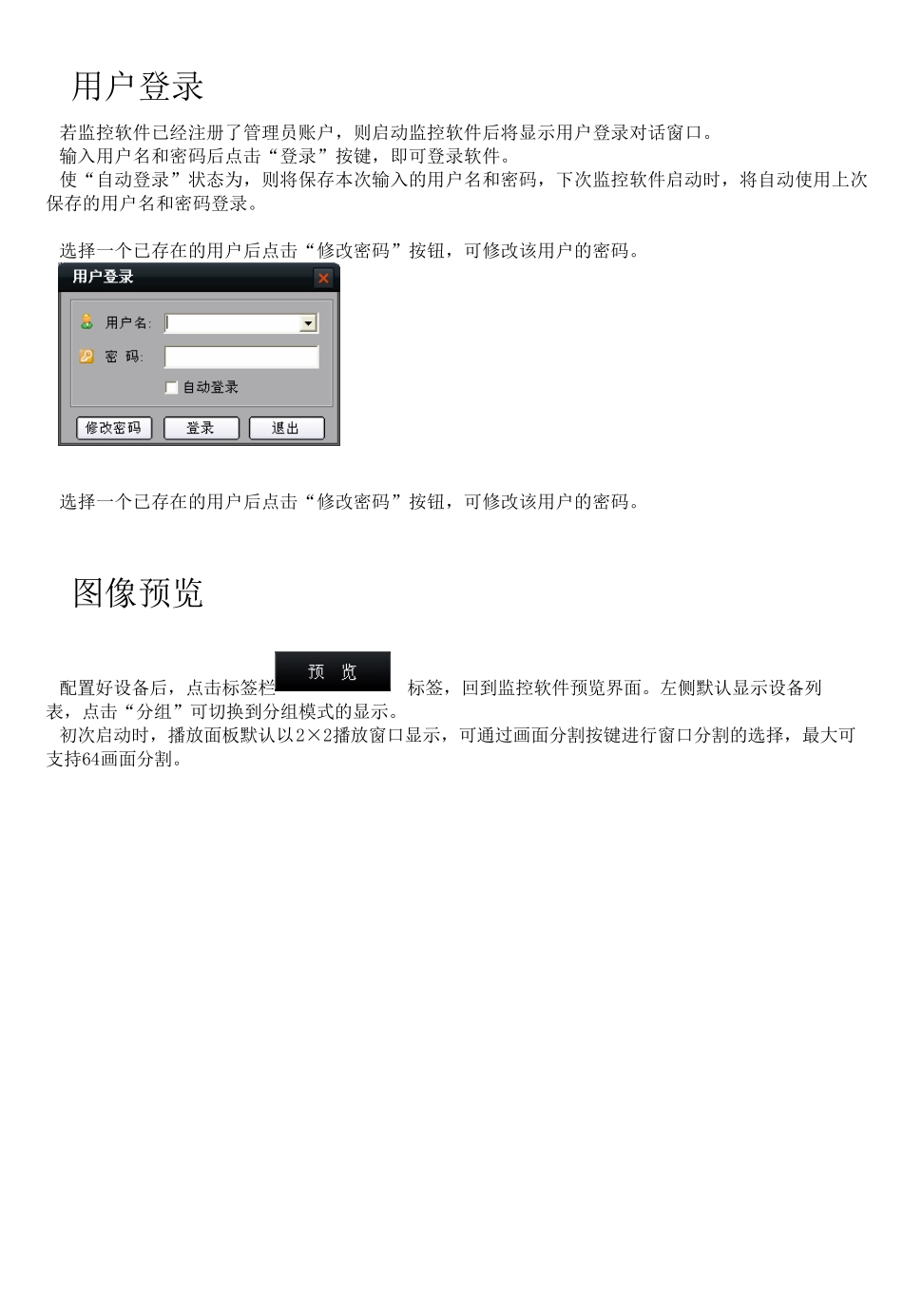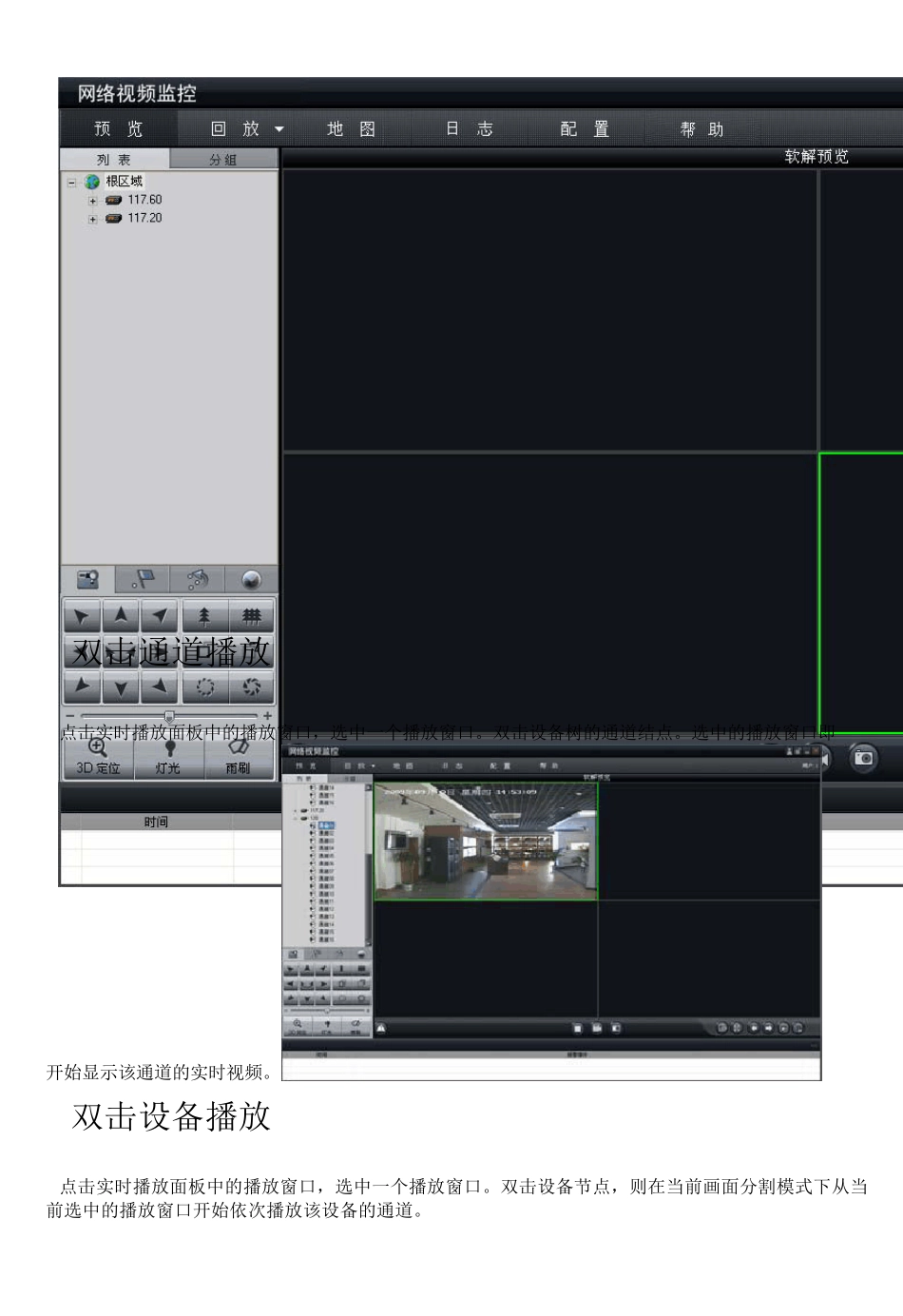用户登录 若监控软件已经注册了管理员账户,则启动监控软件后将显示用户登录对话窗口。 输入用户名和密码后点击“登录”按键,即可登录软件。 使“自动登录”状态为,则将保存本次输入的用户名和密码,下次监控软件启动时,将自动使用上次保存的用户名和密码登录。 选择一个已存在的用户后点击“修改密码”按钮,可修改该用户的密码。 选择一个已存在的用户后点击“修改密码”按钮,可修改该用户的密码。 图像预览 配置好设备后,点击标签栏标签,回到监控软件预览界面。左侧默认显示设备列表,点击“分组”可切换到分组模式的显示。 初次启动时,播放面板默认以2×2播放窗口显示,可通过画面分割按键进行窗口分割的选择,最大可支持64画面分割。 双击通道播放 点击实时播放面板中的播放窗口,选中一个播放窗口。双击设备树的通道结点。选中的播放窗口即开始显示该通道的实时视频。 双击设备播放 点击实时播放面板中的播放窗口,选中一个播放窗口。双击设备节点,则在当前画面分割模式下从当前选中的播放窗口开始依次播放该设备的通道。 结束播放 双击通道停止播放 处于实时播放状态的通道结点的图标为,双击图标为的通道结点即可结束该通道的实时播放,并且结点图标变为。 右键画面停止播放 右键点击处于实时播放的播放窗口,显示播放窗口菜单。选择“停止播放”项,可以结束该窗口的实时播放,并且对应的通道结点图标变为。 全部停止播放 点击实时播放面板 按键可以停止全部正在播放的窗口。 录像回放 远程点播 系统标签栏点击,选择远程点播进入远程点播界面。 录像检索 第一步:在列表树或分组中选择需要回放的通道,并选择需要回放的窗口。 第二步:选择搜索的文件类型和搜索的时间。 第三步:添加卡号信息。对于ATM DVR系列设备可将“按卡号查询的状态变为” ,在编辑栏中输入叠加的卡号信息进行检索。其他设备请跳过该步骤。 第四步:点击进行录像文件的检索,若有符合搜索条件的录像文件,则在时间轴面板显示。 第五步:点击开始录像回放操作。通过鼠标在时间轴上移动,时间轴面板上将显示当前位置的时间点,点击可进行录像的精确定位。 选中需要的通道后,直接拖动到指定的回放窗口,如果该通道该天存在录像文件,则直接从当天最早存在录像文件的时间点开始回放。 将需要的通道拖到正在回放的窗口,如果该窗口正在下载,将会提示正在下载。 回放控制 回放控制栏的说明如下表: 注:单帧回放模式下,...